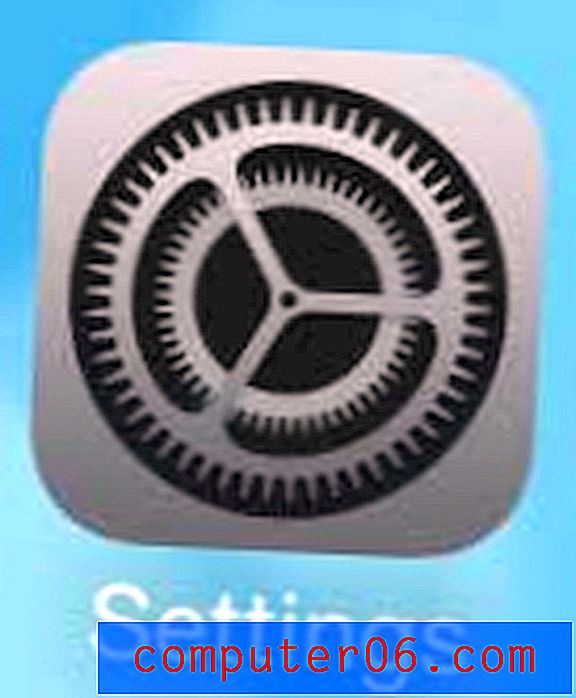Cómo deshabilitar Javascript en Adobe Reader XI
Adobe Reader XI es uno de los programas gratuitos más útiles que muchas personas descargarán a su computadora. Proporciona un método simple y efectivo para ver archivos PDF que descargue de Internet o reciba de sus contactos.
Adobe Reader también tiene muchas configuraciones que puede configurar en su menú de Preferencias, y una de ellas es la opción permitir que Javascript se ejecute en los archivos que abre. Esta opción está activada de forma predeterminada. Pero puede decidir que no desea permitir Javascript en los archivos que abre, así que continúe leyendo a continuación para aprender cómo desactivar esa configuración en Reader XI.
Desactivar Javascript en Adobe Reader 11
Los pasos de este artículo deshabilitarán las capacidades de Javascript en el visor de PDF de Adobe Reader. Esto evitará que se ejecute Javascript en los archivos que abra con Adobe Reader. Dependiendo de lo que esté viendo, esto podría dificultarle leer o usar el documento según sea necesario. Además, esto solo desactivará Javascript para Adobe Reader. Otras aplicaciones, incluidos otros productos de Adobe, seguirán utilizando Javascript.
- Inicie Adobe Reader XI.
- Haga clic en Editar en la parte superior de la ventana, luego haga clic en Preferencias .
- Haga clic en Javascript en la columna en el lado izquierdo de la ventana.
- Haga clic en el cuadro a la izquierda de Activar Acrobat Javascript para borrar la marca de verificación y desactivarlo. Luego puede hacer clic en el botón Aceptar en la parte inferior de la ventana para aplicar sus cambios.

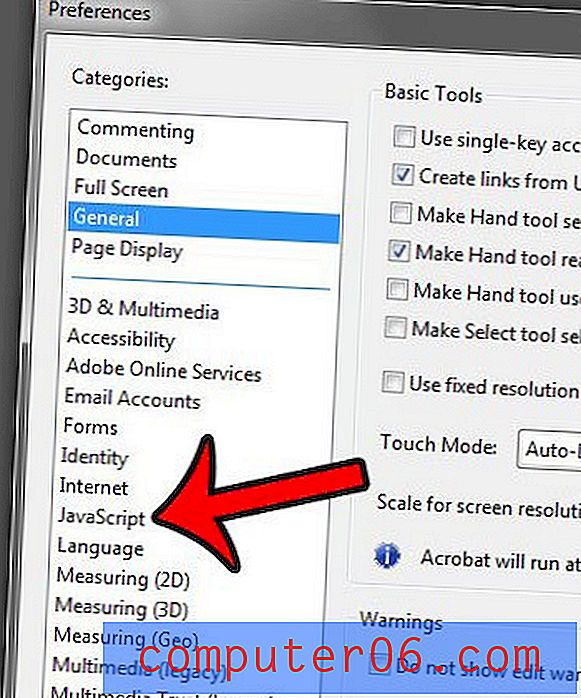
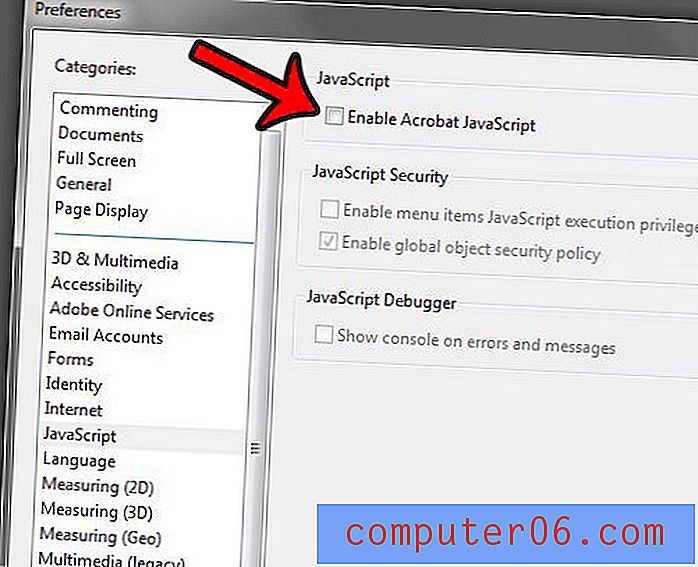
Si está buscando un programa que le permita editar archivos PDF, en lugar de solo mirarlos, consulte Adobe Acrobat. Tiene muchas funciones de edición de documentos que puede usar para modificar sus PDF.
¿Le resulta frustrante cuando usa la rueda del mouse para desplazarse en Adobe Reader y salta automáticamente a la página siguiente? Afortunadamente, puede ajustar la configuración de desplazamiento en Adobe Reader XI para poder desplazarse hacia arriba y hacia abajo en una sola página.